TP-Link路由器是市场上最受欢迎的家用和企业网络设备之一,因其易于配置和管理而受到广大用户的青睐。在使用TP-Link路由器时,访问其登录地址是进行设置和管理的第一步。典型的TP-Link路由器登录地址为192.168.0.1或192.168.1.1。用户只需在浏览器的地址栏中输入这些地址,就可以进入TP-Link的管理界面。
登录时,用户需输入设备的管理员用户名和密码,默认用户名和密码通常都是“admin”。然而,出于安全考虑,建议用户在初次设置后修改默认密码,以避免潜在的安全风险。
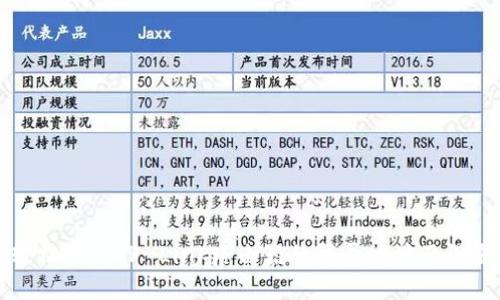
首先,确保计算机或移动设备连接到TP-Link路由器的网络。无论是通过Wi-Fi连接还是以太网线连接,确保网络稳定是访问登录页面的重要步骤。接下来,打开一个网络浏览器,无论是Chrome、Firefox还是Safari,都能正常工作。
在地址栏中输入:http://192.168.0.1 或 http://192.168.1.1,然后按下回车键。这将会引导用户进入TP-Link的登录页面。如果无法成功访问,可能是由于网络连接问题或IP地址配置不正确。建议检查设备的网络设置或重启路由器进行排查。
一旦成功登录,用户就可以进入TP-Link的管理界面。这里是进行各种设置的核心区域,从基本的网络配置到高级设置都应在此进行。
首先,用户可以进行WAN设置,包括选择宽带类型(动态IP、静态IP或PPPoE等)。根据自己的网络运营商提供的信息输入相应的字段。其次,在“无线设置”中,用户可以更改无线网络名称(SSID)和密码,以确保网络安全与隐私。
在“网络安全”部分,用户可以设置防火墙规则和访问控制。强烈建议启用WPA2加密,确保无线网络的安全。此外,用户可以查看连接到网络的所有设备,及时发现异常连接并进行相应的管理。

如果用户忘记了管理员密码或者遇到其他问题,恢复出厂设置是解决的好方法。大多数TP-Link路由器在背面或底部均配有一个重置按钮。首先,确保路由器通电,然后使用尖锐物体(如回形针)按住重置按钮,持续10秒钟,直到指示灯闪烁。这时路由器将重启,并恢复为出厂设置。一旦完成,用户将需要通过默认的地址和账户信息重新登录。
TP-Link路由器的信号强度可能受到多个因素的影响,包括地点、墙壁厚度和其他电子设备的干扰。用户可考虑将路由器放置于家中的中心位置,避免放置在封闭兮特殊材料的柜子内。此外,可以尝试调整路由器的天线角度,提高信号覆盖范围。若信号仍不理想,用户还可以考虑安装信号放大器或使用Mesh无线网络系统来扩展覆盖范围。
固件升级对保持网络安全和提升设备性能至关重要。用户可在TP-Link官方网站下载最新的固件版本。登录路由器管理界面后,进入“系统工具”中的“固件升级”选项,选择下载的固件文件并启动升级。大部分情况下,系统会要求用户重新启动路由器以完成升级过程。定期检查和更新固件,有助于保护网络免受新型网络攻击的威胁。
TP-Link路由器支持创建访客网络,以提高网络安全性并限制访客访问主网络。用户可以登录路由器管理界面,选择“访客网络”设置,启用访客网络功能,设置访客SSID和密码。可以根据需要选择限制访客访问特定设备或仅允许互联网访问。这一设置不仅能保护用户的隐私和安全,还能避免潜在的网络拥堵。
掌握TP-Link路由器的登录地址及相关设置可以有效提升家庭或企业网络的使用体验。用户可以根据本指南轻松完成基本设置、解决常见问题并无线网络。通过定期更新固件和设置合适的网络安全措施,保障网络安全和高效运行是每个用户的重要任务。无论是家庭用户还是企业用户,理解和充分利用自己的TP-Link路由器,对于实现最佳的上网体验至关重要。